Correction du disque dur qui ne s'affiche pas dans Windows 10
Publié: 2021-12-17
Vous avez inséré un nouveau disque dur dans votre ordinateur, pour découvrir qu'il est manquant ou indétectable. Par conséquent, nous ne pouvons qu'imaginer à quel point il est aggravant lorsque le système affiche une erreur de non-affichage du disque dur dans Windows 10. Dans cette situation, toutes les données enregistrées sur l'appareil peuvent être corrompues ou supprimées. Quelle que soit la cause, le système d'exploitation Windows offre un certain nombre d'options pour résoudre le problème et retrouver l'accès au lecteur. Commençons par déterminer quelle est la nouvelle erreur de disque dur non détectée, les raisons de celle-ci, puis commençons par le dépannage.

Contenu
- Comment réparer le disque dur qui ne s'affiche pas sur un PC Windows 10
- Pourquoi le disque dur ne s'affiche-t-il pas ?
- Vérifications préliminaires : nouveau disque dur non détecté
- Méthode 1 : Dépannage matériel de base
- Méthode 2 : exécuter l'outil de dépannage du matériel et des périphériques
- Méthode 3 : Initialiser le disque
- Méthode 4 : Attribuer une lettre de lecteur différente
- Méthode 5 : mettre à jour le pilote de disque
- Méthode 6 : Mettre à jour Windows
- Méthode 7 : nettoyer ou formater le disque dur
Comment réparer le disque dur qui ne s'affiche pas sur un PC Windows 10
Un disque dur est nécessaire pour que votre ordinateur stocke des données locales telles que des fichiers, des applications et d'autres informations cruciales. Lorsqu'un disque dur mécanique (HDD), un disque SSD ou un disque dur USB externe est connecté à un ordinateur, Windows 10 l'identifie et le configure automatiquement. Cependant, les disques durs, qu'ils soient neufs ou anciens, internes ou externes, peuvent parfois cesser d'apparaître dans l'explorateur de fichiers ou la gestion des disques, ce qui peut signaler divers problèmes.
Le problème, nouveau disque dur non détecté, peut aller d'un simple désagrément à un problème majeur. Cela peut, par exemple, indiquer qu'il y a un problème physique avec les données sur le lecteur ou la connexion d'alimentation au disque dur. Cependant, si votre appareil peut démarrer normalement, il n'y a pas lieu de s'inquiéter car le disque est toujours fonctionnel. Mais, si Windows 10 ne parvient pas à démarrer à partir des disques concernés, vous risquez de perdre l'accès à vos fichiers.
Pourquoi le disque dur ne s'affiche-t-il pas ?
Si le disque dur n'est pas affiché dans l'explorateur de fichiers, alors :
- Il est possible qu'il soit désactivé, ou hors ligne .
- Il est également possible qu'aucune lettre de lecteur ne lui soit encore attribuée .
- Vous essayez de connecter un lecteur qui a été précédemment installé sur un autre ordinateur .
- La partition du lecteur est peut-être corrompue .
- C'est un disque brut qui n'a jamais été configuré. Par conséquent, il n'a jamais été formaté ou initialisé .
Les nouveaux disques durs que vous achetez ne sont pas toujours formatés et prêts à l'emploi, contrairement au disque dur fourni avec un ordinateur standard. Au lieu de cela, ils sont complètement vierges - l'idée étant que l'utilisateur final fera tout ce qu'il veut avec le lecteur, il n'est donc pas nécessaire de le pré-formater ou de le modifier d'une autre manière chez un fabricant. Par conséquent, lorsque vous insérez le lecteur dans votre ordinateur, Windows attend simplement que vous décidiez quoi en faire plutôt que de le formater et de l'ajouter automatiquement à la liste des lecteurs. Cependant, si vous n'avez jamais ajouté de disque dur à votre ordinateur auparavant, cela peut être plutôt effrayant lorsque le lecteur semble avoir disparu. Une liste de méthodes pour résoudre le problème est compilée ici. Implémentez chaque méthode étape par étape jusqu'à ce que vous obteniez un correctif.
Vérifications préliminaires : nouveau disque dur non détecté
Vous devez toujours vérifier si votre disque dur est visible dans le BIOS ou non pour savoir s'il y a un problème dans votre PC ou sur le disque dur. Voici comment entrer dans le BIOS sur Windows 10.
- Si votre disque dur s'affiche dans le BIOS et qu'il est connecté ou fonctionne correctement, le problème vient du système d'exploitation Windows.
- Si, en revanche, le disque dur n'apparaît pas dans le BIOS, il est fort probable qu'il ne soit pas correctement connecté.
Méthode 1 : Dépannage matériel de base
Tout d'abord, assurez-vous qu'il n'y a pas de connexion desserrée car cela pourrait entraîner le détachement du câble, ce qui entraînerait ledit problème. Par conséquent, assurez-vous d'effectuer les vérifications indiquées pour résoudre le problème du nouveau disque dur non détecté.
- Le disque dur est correctement connecté à la carte mère et à l'alimentation.
- Le câble de données est connecté à un port approprié de la carte mère.
- Le câble d'alimentation est connecté à la source d'alimentation.
- Connectez le disque dur à une autre connexion SATA sur la carte mère et vérifiez à nouveau.
- Achetez un nouveau câble SATA si l'ancien câble est endommagé.

Si votre disque dur est correctement connecté mais ne s'affiche toujours pas sur votre ordinateur portable, essayez les options de dépannage suggérées ci-dessous.
Lisez également: Comment tester l'alimentation
Méthode 2 : exécuter l'outil de dépannage du matériel et des périphériques
L'outil de dépannage du matériel et des périphériques de Windows permet aux utilisateurs de dépanner et de découvrir plus facilement les problèmes liés aux périphériques matériels intégrés et externes. Voici comment résoudre le problème du disque dur qui ne s'affiche pas sous Windows 10 en exécutant l'outil de dépannage du matériel et des périphériques :
1. Appuyez simultanément sur les touches Windows + R pour lancer la boîte de dialogue Exécuter .
2. Tapez msdt.exe -id DeviceDiagnostic et cliquez sur OK.
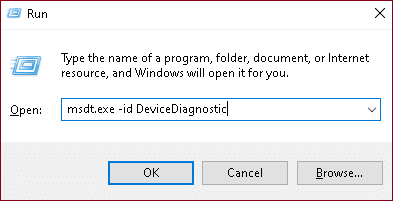
3. Cliquez sur Avancé dans la fenêtre Matériel et périphériques .
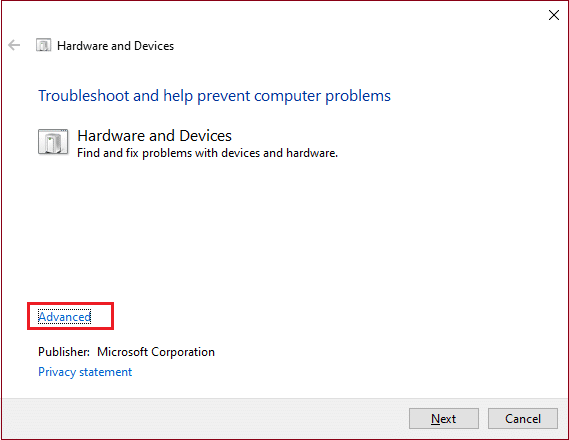
4. Cochez l'option Appliquer les réparations automatiquement et cliquez sur Suivant.
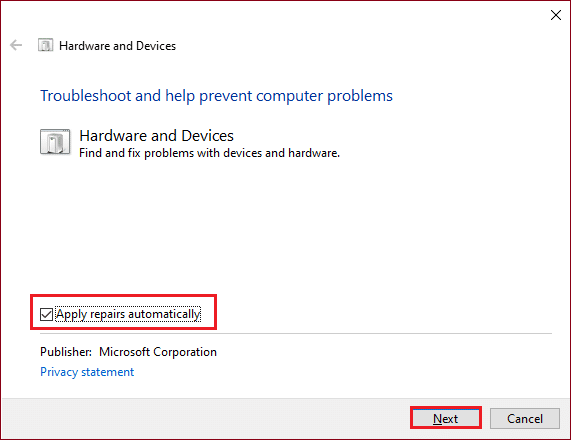
5. Attendez que l'analyse soit terminée.
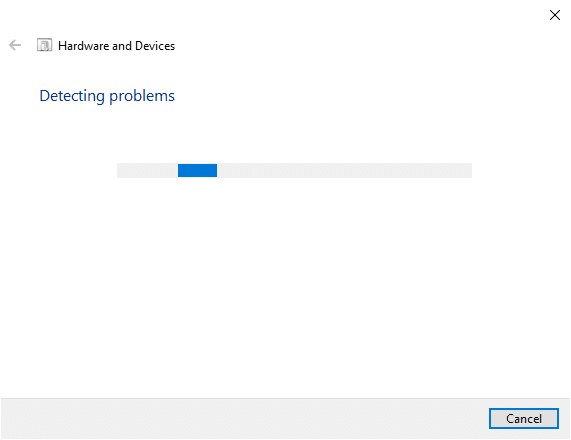
6. Cliquez sur Appliquer ce correctif.
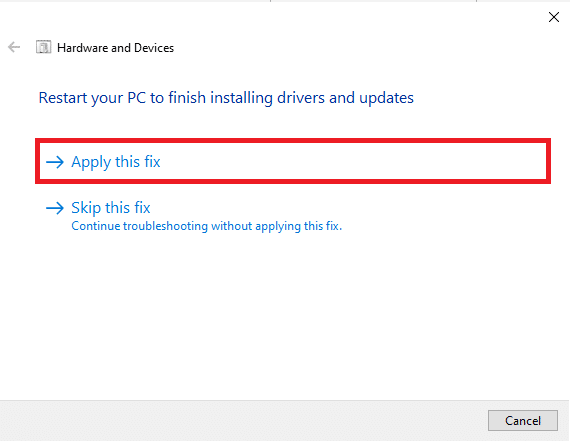
7. Cliquez sur Suivant.
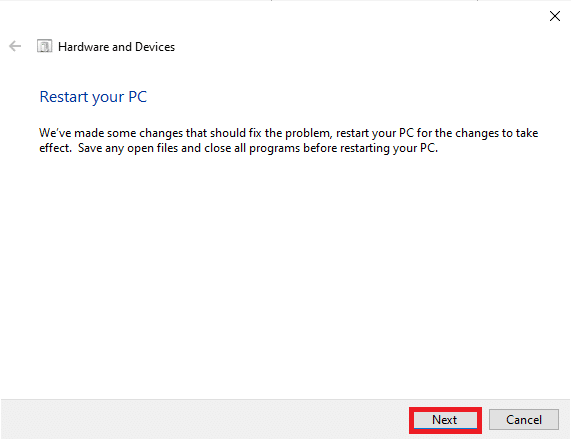
Votre PC redémarrera et le nouveau problème de disque dur non détecté sera résolu.
Méthode 3 : Initialiser le disque
Dans la plupart des situations, tout ce que vous avez à faire est de démarrer votre nouveau disque dur, et il apparaîtra correctement sur votre ordinateur.
1. Appuyez simultanément sur les touches Windows + X et cliquez sur Gestion des disques , comme indiqué.
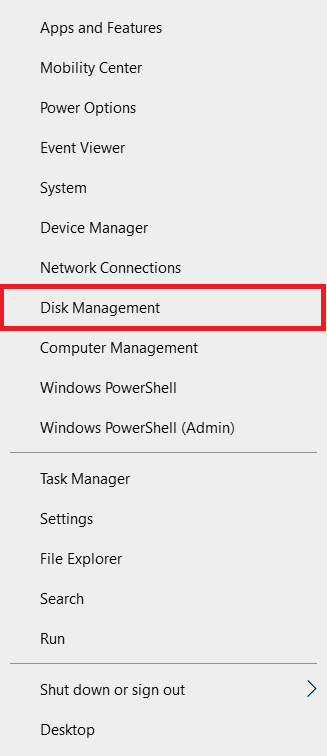
2. Lorsque vous lancez la fenêtre Gestion des disques, vous verrez une liste de tous les disques durs connectés. Recherchez un lecteur nommé Disque 1 ou Disque 0 dans la liste.
Remarque : Ce disque est facile à repérer car il n'a pas été démarré et est étiqueté comme inconnu ou non alloué.
3. Faites un clic droit sur cette partition . Sélectionnez Initialiser le disque . comme illustré ci-dessous
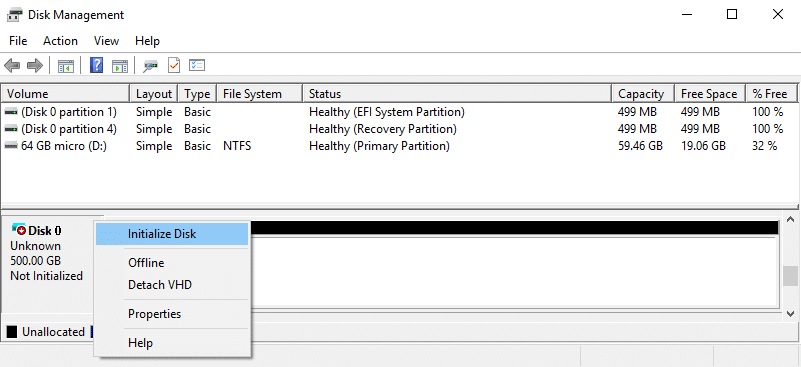
4. Sélectionnez l'une des options suivantes dans Utiliser le style de partition suivant pour les disques sélectionnés et cliquez sur OK .
- MBR (enregistrement de démarrage principal)
- GPT (table de partition GUID)
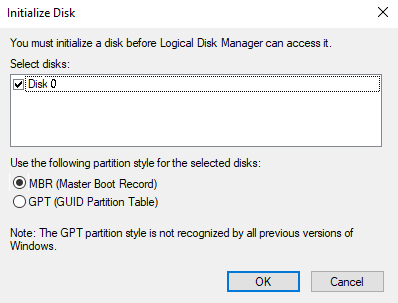
5. Après cela, vous serez renvoyé à la fenêtre principale, où votre nouveau lecteur sera désigné comme En ligne , mais il restera vide.
6. Faites un clic droit sur l' espace vide du disque dur . Choisissez l'option Nouveau volume simple… .
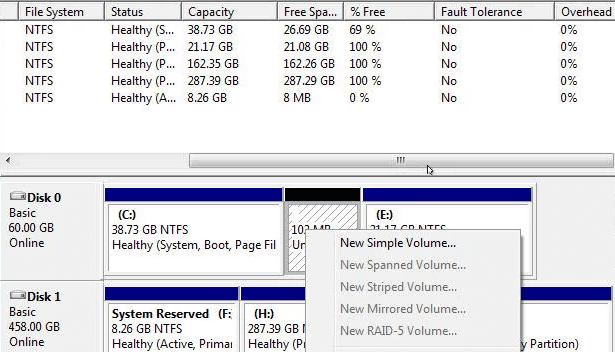
7. Ensuite, sélectionnez Suivant et choisissez la taille du volume .
8. Cliquez sur Suivant et attribuez une lettre de lecteur .
9. Encore une fois, cliquez sur Suivant et sélectionnez NTFS comme type de système de fichiers et exécutez un formatage rapide.

10. Terminez la procédure en cliquant sur Suivant puis sur Terminer .
A lire aussi : Correction de Windows 10 Aucun périphérique audio n'est installé
Méthode 4 : Attribuer une lettre de lecteur différente
Une duplication de lettre de lecteur peut entraîner un problème de disque dur non reconnu par le PC, car si un autre lecteur portant la même lettre existe dans l'appareil, les deux lecteurs entreront en conflit. Suivez ces étapes pour résoudre le problème du disque dur qui ne s'affiche pas sous Windows 10 en attribuant une lettre de lecteur différente :
1. Ouvrez Gestion des disques comme indiqué dans la méthode précédente.
2. Cliquez avec le bouton droit sur la partition dont vous souhaitez modifier la lettre de lecteur.
3. Cliquez sur l'option Modifier la lettre de lecteur et les chemins… , comme indiqué.
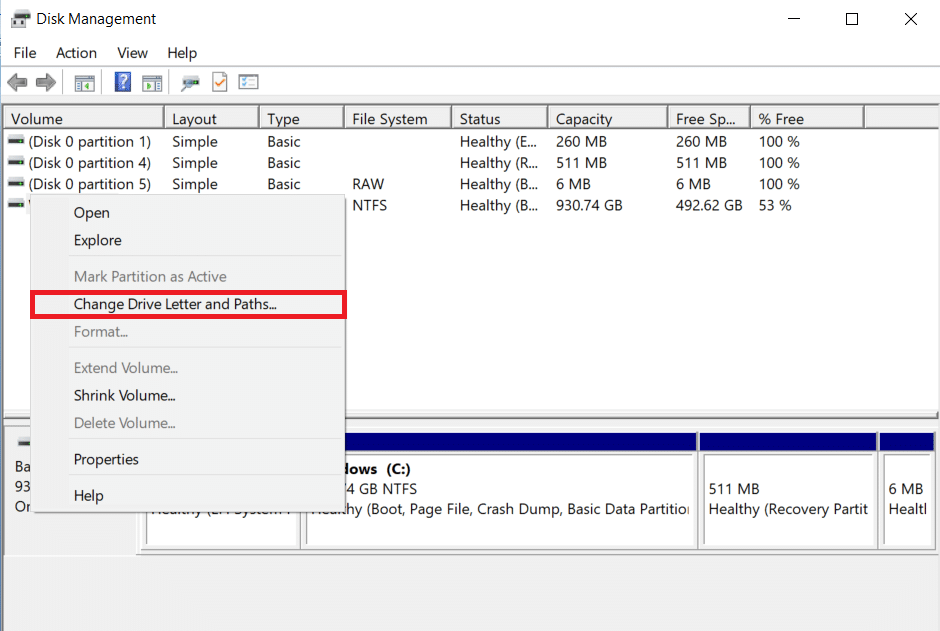
4. Ensuite, cliquez sur Modifier…
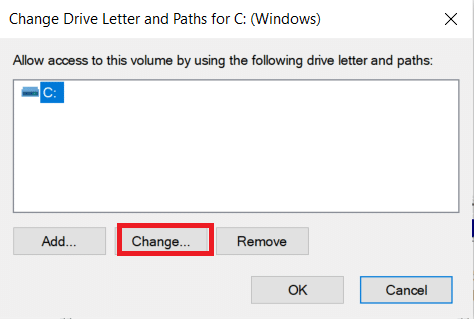
5. Sélectionnez la nouvelle lettre de lecteur dans le menu déroulant et cliquez sur OK .

6. Cliquez sur Oui dans l'invite de confirmation Gestion des disques .
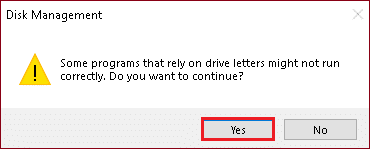
Méthode 5 : mettre à jour le pilote de disque
Les problèmes de pilote peuvent être la raison pour laquelle le disque dur n'affiche pas l'erreur Windows 10. Cela est vrai pour les pilotes de la carte mère et du chipset. Vous pouvez soit vous rendre sur le site Web du fabricant et télécharger les derniers pilotes, soit les mettre à jour via le Gestionnaire de périphériques, comme suit :
1. Appuyez sur la touche Windows , saisissez gestion de périphérique r et appuyez sur la touche Entrée .
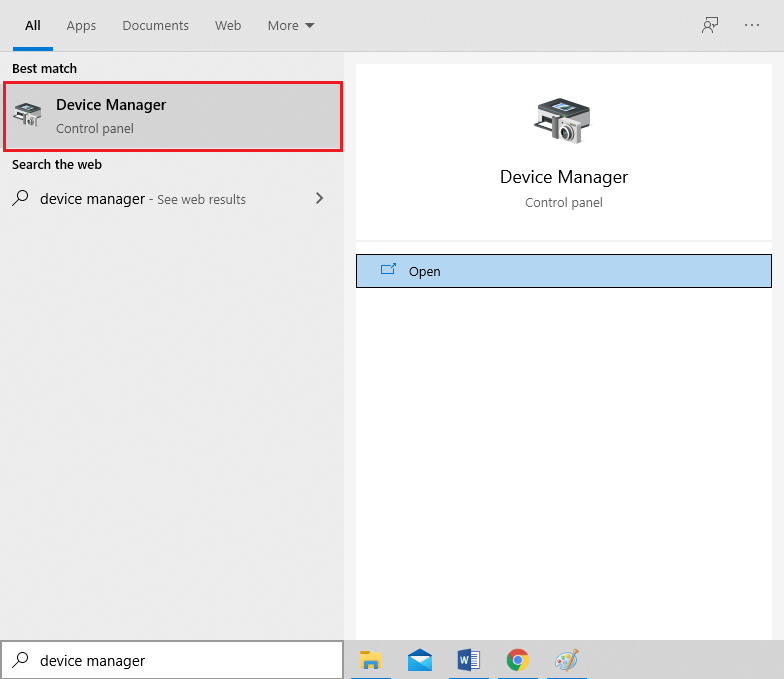
2. Dans la fenêtre du Gestionnaire de périphériques , double-cliquez sur Lecteurs de disque pour le développer.
3. Cliquez avec le bouton droit sur le pilote de disque (par exemple , WDC WD10JPVX-60JC3T0 ) et sélectionnez l'option Mettre à jour le pilote .
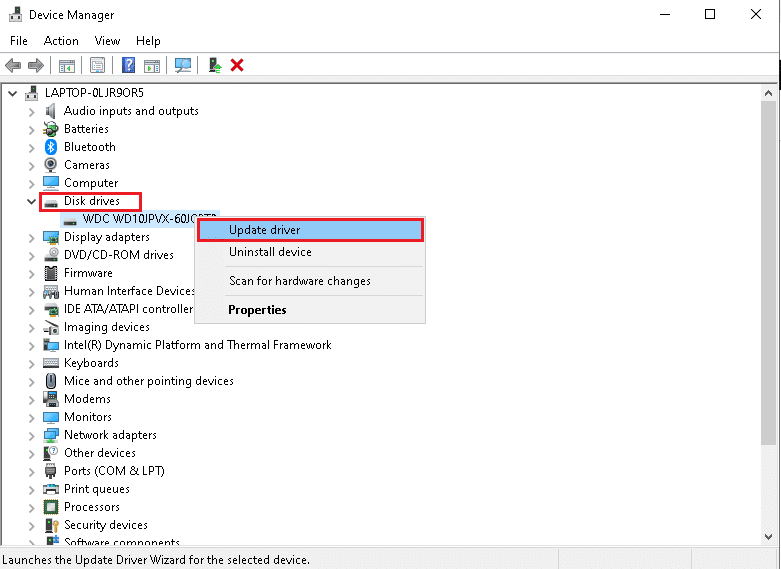
4. Ensuite, cliquez sur Rechercher automatiquement les pilotes comme indiqué ci-dessous.
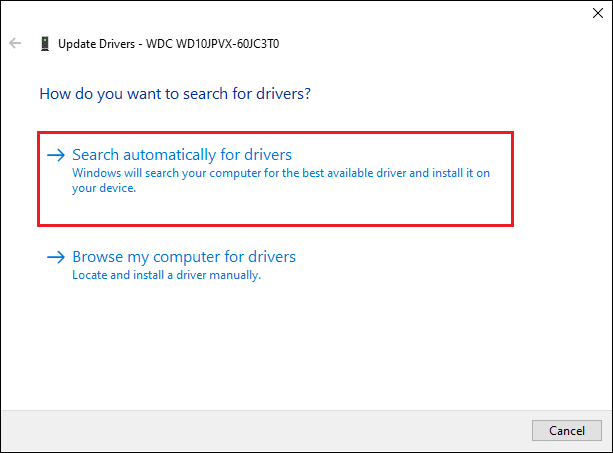
5A. Téléchargez et installez le dernier pilote , si disponible. Ensuite, redémarrez votre PC pour les implémenter.
5B. Si ce n'est pas le cas, l'écran suivant affichera le message : Les meilleurs pilotes pour votre appareil sont déjà installés . Cliquez sur Fermer et quitter .
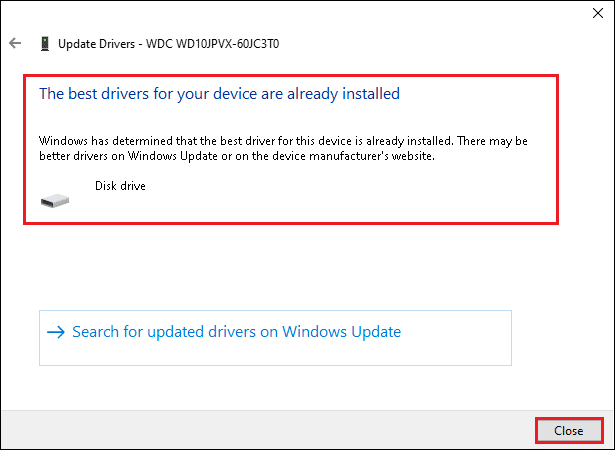
Lisez aussi : 12 applications pour protéger les disques durs externes avec un mot de passe
Méthode 6 : Mettre à jour Windows
Windows recueille les commentaires de votre système et crée des correctifs de bogues en concevant de meilleures mises à niveau. Par conséquent, mettez à jour le PC vers la version la plus récente du disque dur Windows Fix qui n'affiche pas le problème de Windows 10.
1. Appuyez simultanément sur les touches Windows + I pour ouvrir les paramètres.
2. Cliquez sur Mise à jour et sécurité comme indiqué ci-dessous.
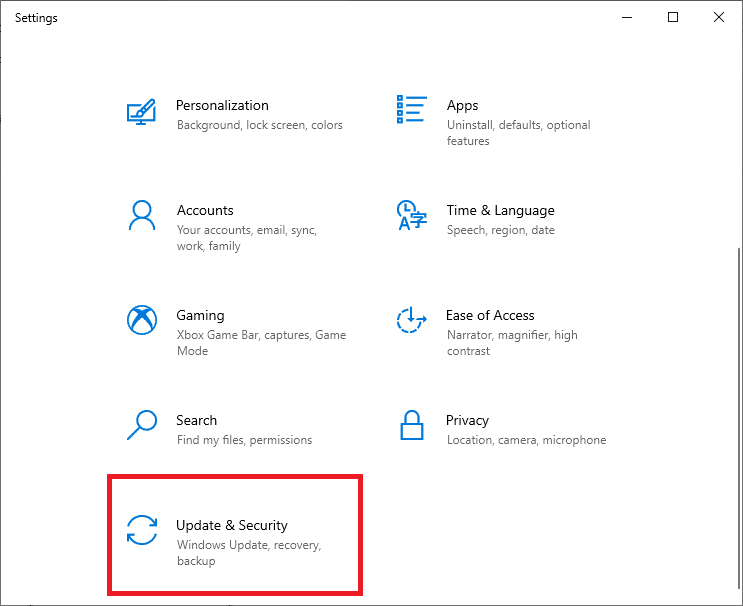
3. Cliquez sur Vérifier les mises à jour dans le panneau de droite.
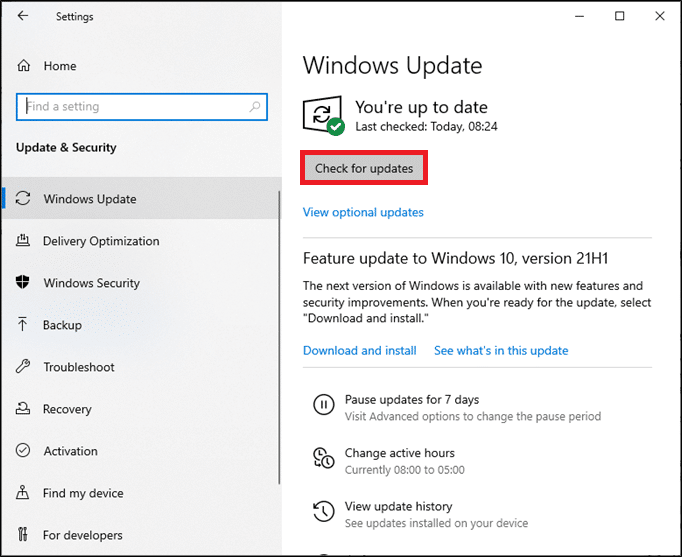
4A. Cliquez sur Installer maintenant pour télécharger la dernière mise à jour disponible. Redémarrez votre PC une fois terminé.
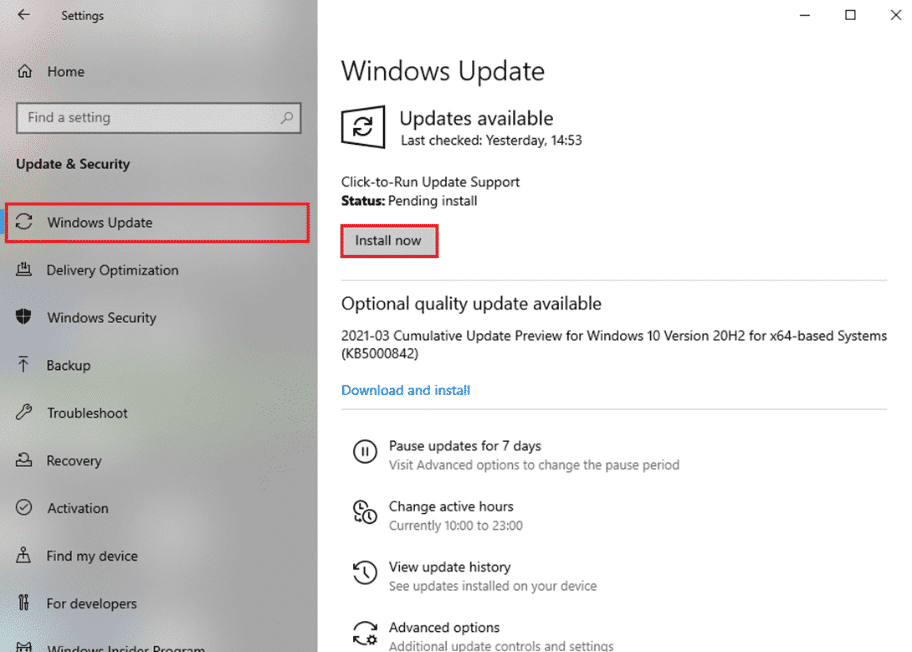
4B. Si ce n'est pas le cas, l'écran affichera le message Vous êtes à jour , comme illustré.
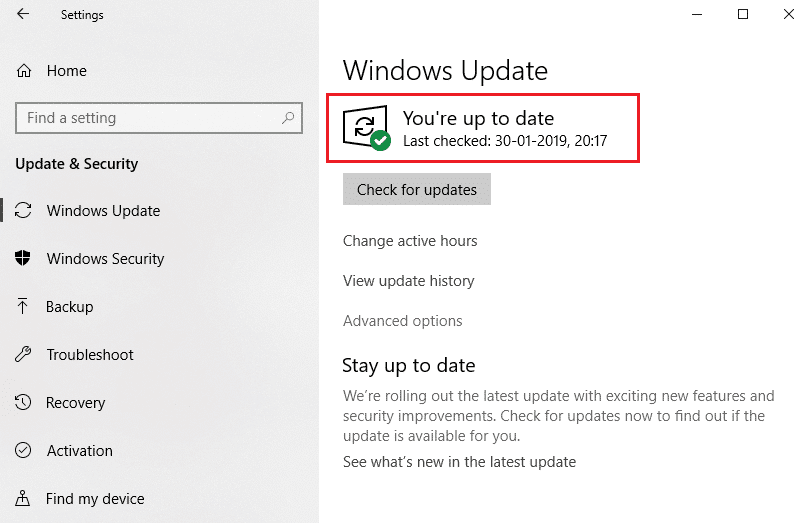
Lisez également: Correction de l'erreur de processus critique décédé dans Windows 11
Méthode 7 : nettoyer ou formater le disque dur
Avant de commencer, il est important de noter que cette méthode effacera toutes les données et partitions du lecteur sélectionné ; par conséquent, il est préférable de l'exécuter sur un tout nouveau disque dur sans fichiers dessus. Mais si votre disque dur contient des fichiers, il est recommandé de les sauvegarder sur un périphérique de stockage portable.
Méthode 7A. Nettoyer le disque dur
Suivez les étapes ci-dessous pour nettoyer le disque et effacer toutes ses données pour réparer le disque dur qui n'affiche pas le problème de Windows 10 :
1. Recherchez l'invite de commande dans la barre de recherche Windows . Cliquez sur Exécuter en tant qu'administrateur comme indiqué.
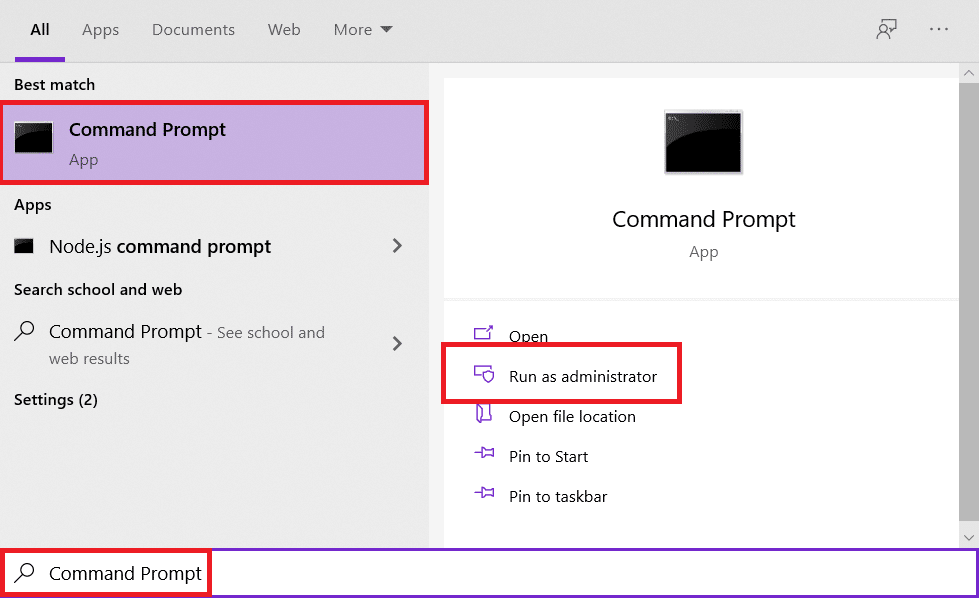
2. Tapez la commande : diskpart et appuyez sur la touche Entrée .
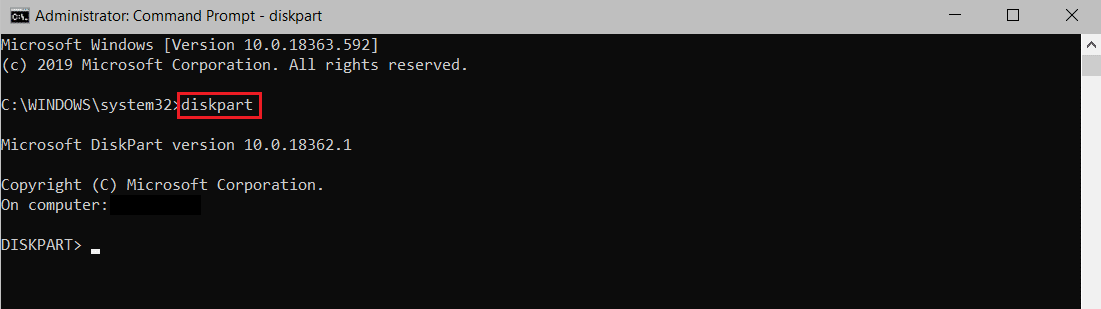
3. Une fois diskpart lancé, tapez la commande : list disk et appuyez sur Entrée. Vous devriez maintenant voir une liste de tous les disques durs de votre ordinateur.
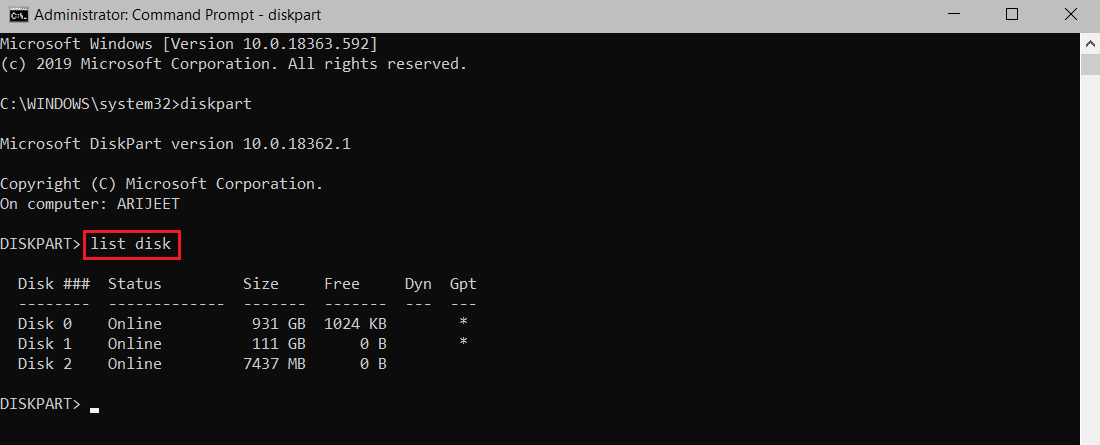
4. Vérifiez la taille de chaque disque pour voir lequel vous cause des problèmes. Tapez choisir le disque X pour sélectionner le lecteur défectueux et appuyez sur Entrée.
Remarque 1 : Remplacez X par le numéro de lecteur que vous souhaitez formater. Par exemple, nous avons implémenté l'étape pour le disque 0 .
Remarque 2 : Il est crucial que vous sélectionniez le disque dur approprié. Si vous choisissez le mauvais lecteur de disque, vous perdrez tous vos fichiers, alors soyez prudent.
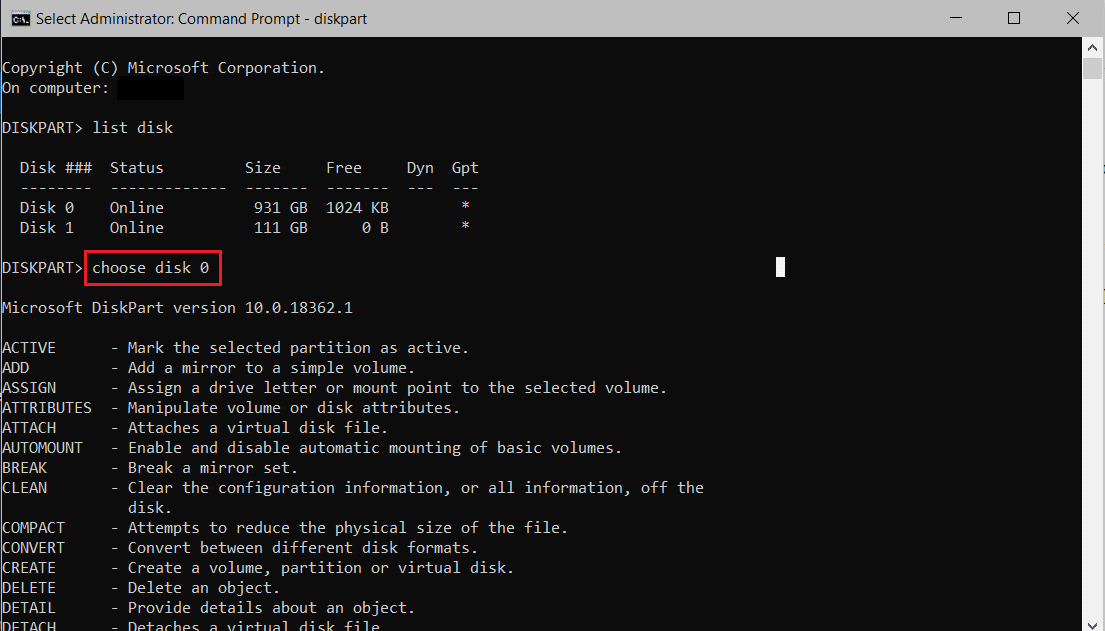
5. Ensuite, tapez Nettoyer et appuyez sur la touche Entrée .
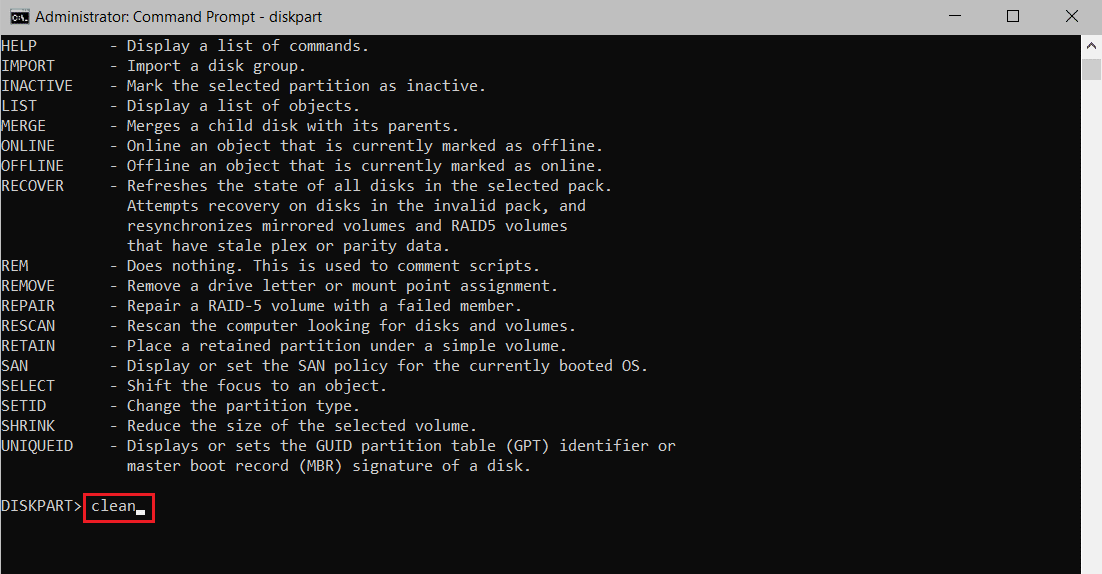
Votre disque dur sera effacé et tous vos fichiers seront supprimés après quelques instants. Cela devrait résoudre le problème du nouveau disque dur non détecté.
Méthode 7B. Formater le disque dur
Lisez notre guide exclusif sur Comment formater un disque ou un lecteur dans Windows 10 ici pour apprendre à formater un disque à l'aide de l'explorateur de fichiers, de la gestion des disques ou de l'invite de commande.
Foire aux questions (FAQ)
Q1. Est-il possible de récupérer les données d'un disque dur mort ?
Rép. Oui , les données du disque dur mort peuvent être récupérées. Il existe un certain nombre de programmes tiers disponibles pour aider les utilisateurs à récupérer leurs données. Vous pouvez obtenir l'outil de récupération de fichiers Windows à partir du Microsoft Store.
Q2. Est-il possible pour moi d'avoir deux disques durs sur mon ordinateur ?
Rép. Oui, vous pouvez certainement. La carte mère et le châssis limitent tous deux le nombre de disques durs que vous pouvez installer sur votre ordinateur. Si vous manquez d'espace, vous pouvez installer des disques durs externes.
Q3. Pourquoi mon nouveau disque dur n'est-il pas reconnu ?
Rép. Si votre disque dur est sous tension mais n'est pas visible dans l'explorateur de fichiers, essayez de le rechercher dans l'outil de gestion des disques. S'il n'est toujours pas visible, cela peut être dû à des fichiers corrompus ou à des problèmes avec le lecteur.
Q4. Que dois-je faire pour que Windows 10 détecte un nouveau disque dur ?
Rép. Assurez-vous que le disque est correctement connecté, puis initialisez le disque en suivant les étapes indiquées dans la méthode 3.
Conseillé:
- Comment taper N avec le code Alt Tilde
- Comment choisir l'alimentation pour PC
- Meilleur disque dur externe pour PC Gaming
- Comment partitionner le disque dur sous Windows 11
C'est tout ce qu'il y a à faire pour réparer un nouveau disque dur non détecté ou présentant un problème avec Windows 10 . Tout ce que vous avez à faire dans la plupart des cas est de l'initialiser. Si vous avez des doutes ou des suggestions, n'hésitez pas à nous en faire part.
